Créer rapidement et facilement un graphique en secteurs rectangulaires dans Excel
Kutools for Excel
Améliore Excel avec plus de 300
fonctionnalités puissantes
Qu'est-ce qu'un graphique en secteurs rectangulaires ?
Le graphique en secteurs rectangulaires est un graphique de comparaison formé par plusieurs rectangles qui se chevauchent en fonction de la taille de chaque rectangle dans Excel. Chaque rectangle représente une valeur que vous utilisez pour comparer. La taille des données correspond à la taille des rectangles, et le rectangle représentant la plus petite valeur est placé au-dessus, tandis que celui lié à la plus grande valeur est placé en dessous.
Le graphique en secteurs rectangulaires est généralement utilisé pour comparer les tailles de plusieurs valeurs. Contrairement aux autres graphiques de comparaison ordinaires, le graphique en secteurs rectangulaires occupe moins d'espace mais montre directement la relation entre la taille de chaque valeur, et il est également plus professionnel et distinctif.
Dans Excel, créer un tel graphique en secteurs rectangulaires est assez complexe et sujet aux erreurs lors de la création de formules pour générer certaines données. Cependant, l' Graphique d'histogramme multicouche utilitaire de Kutools for Excel permet de créer ce graphique en seulement 2 étapes.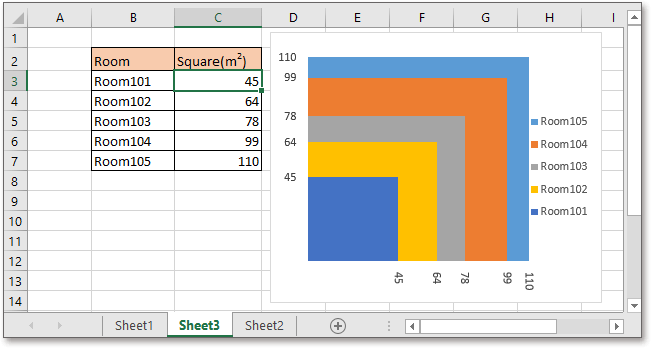
Créer un graphique en secteurs rectangulaires
Appliquez cet utilitaire en cliquant sur Kutools > Graphiques > Comparaison des catégories > Graphique d'histogramme multicouche. Voir capture d'écran :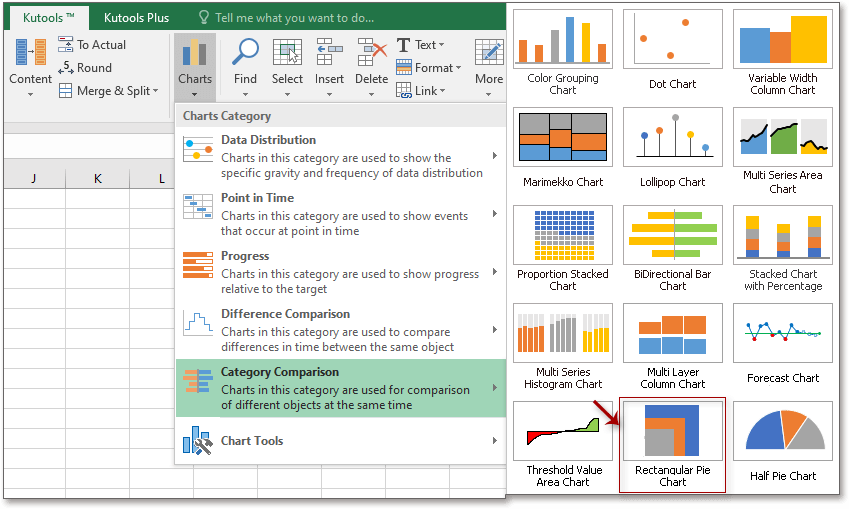
Dans la fenêtre contextuelle Graphique d'histogramme multicouche boîte de dialogue, cliquez sur l'icône de sélection ![]() pour choisir les étiquettes d'axe et les valeurs de série dont vous avez besoin.
pour choisir les étiquettes d'axe et les valeurs de série dont vous avez besoin.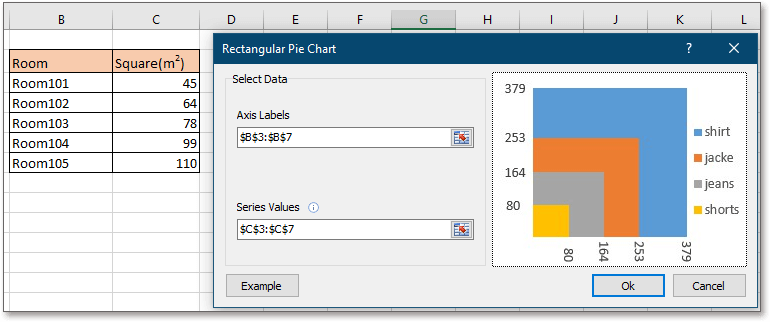
Cliquez Ok, une boîte de dialogue apparaît pour vous rappeler qu'une feuille masquée sera créée pour stocker certaines données. Cliquez Oui pour continuer. Ensuite, le graphique en secteurs rectangulaires est créé avec succès.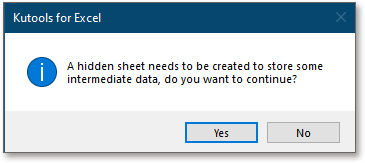
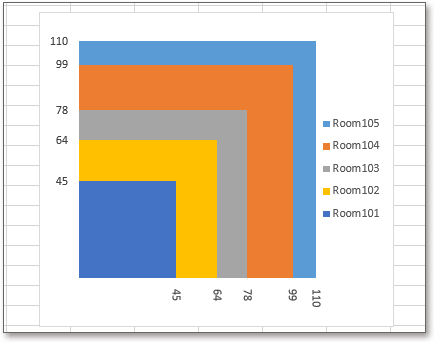
Étiquettes d'axe: cliquez sur l'icône de sélection ![]() à côté des Étiquettes d'axe pour sélectionner les légendes de série que vous souhaitez afficher dans le graphique.
à côté des Étiquettes d'axe pour sélectionner les légendes de série que vous souhaitez afficher dans le graphique.
Valeurs de la série:cliquez sur l'icône de sélection ![]() à côté des Valeurs de la série pour sélectionner les valeurs de chaque série.
à côté des Valeurs de la série pour sélectionner les valeurs de chaque série.
Exemple : Si vous utilisez cet utilitaire pour la première fois, vous pouvez cliquer sur le bouton Exemple, qui ouvrira un nouveau classeur contenant des données d'exemple et le graphique en secteurs rectangulaires créé pour que vous puissiez l'étudier.
Remarque :
1) Si la valeur de la série est négative, le graphique sera créé de manière incorrecte.
2)Une feuille masquée nommée Kutools_Chart sera créée pour stocker les données, ne modifiez pas les données dans cette feuille, sinon des erreurs peuvent survenir.
3) Le graphique peut être affiché de manière incorrecte si les données d'origine changent, vous devez recréer le graphique en secteurs rectangulaires lorsque les données sont modifiées.
4) S'il existe des valeurs de série en double, la dernière peut être totalement recouverte par la première.
5) Si les valeurs des séries présentent un écart important, il peut arriver que la plus petite ne soit pas visible clairement dans le graphique.
Outils de productivité recommandés
Office Tab : Utilisez des onglets pratiques dans Microsoft Office, tout comme dans Chrome, Firefox et le nouveau navigateur Edge. Passez facilement d'un document à l'autre avec les onglets — fini les fenêtres encombrées. En savoir plus...
Kutools pour Outlook : Kutools pour Outlook propose plus de 100 fonctionnalités puissantes pour Microsoft Outlook 2010–2024 (et versions ultérieures), ainsi que pour Microsoft 365, vous aidant à simplifier la gestion des e-mails et à augmenter votre productivité. En savoir plus...
Kutools pour Excel
Kutools pour Excel offre plus de 300 fonctionnalités avancées pour rationaliser votre travail dans Excel 2010 – 2024 et Microsoft 365. La fonctionnalité ci-dessus n'est qu'un des nombreux outils permettant de gagner du temps.

